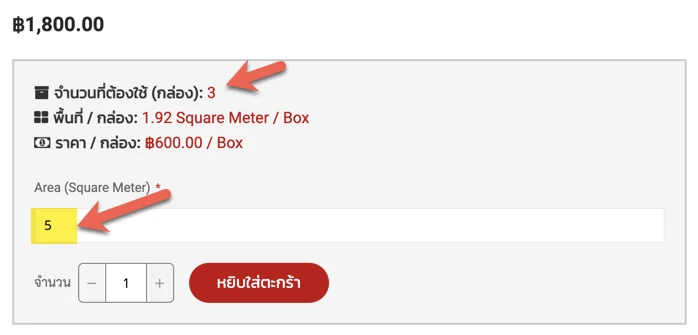เกี่ยวกับบทเรียน
วิธีการลงสินค้าแบบมีคำนวณพื้นที่
- ไปที่ Catalog > Product แล้วลงสินค้าแบบ Simple Product ตามปรกติ
- สำหรับสินค้าแบบมีให้คำนวณพื้นที่ ให้ใส่ข้อมูลเพิ่มอีก 2 ส่วน คือ Customizable Option และ Box Calculator
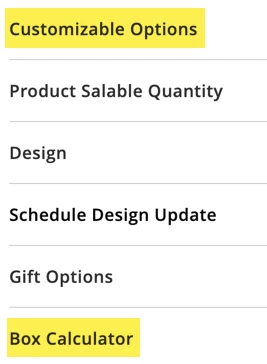
- Customizable Option
- กด Add Option
- ใส่ Option Title เป็นคำว่า Area (ใช้คำอื่นไม่ได้นะครับ เพราะมันจะ Detect คำนี้เอาไปใช้ในการแสดง Box คำนวณจำนวนกล่อง) Option Type เลือกเป็น Field
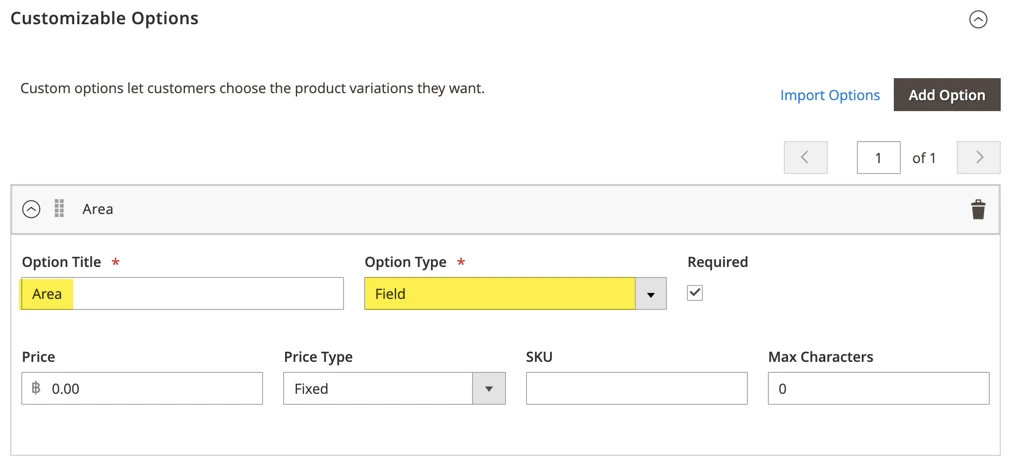
- Box Calculator
- Default Size Of Box : ใส่พื้นที่รวมของกระเบื้องต่อ 1 กล่อง
- Select Unit Of Box : เลือกหน่วยว่าเป็น ตร.ม., ตร.ฟุต. หรือ ตร.ซม.
- Enter Minimum Required Entry : จำนวนพื้นที่ขั้นต่ำ ที่ต้องสั่งซื้อในแต่ละครั้ง ถ้าไม่กำหนดพื้นที่ขั้นต่ำ ลูกค้าจะซื้อเท่าไหร่ก็ได้ครับ
- Customizable Option
- การตั้งค่า Plugin เพิ่มเติม ไปที่เมนู FME Extensions > Configurations
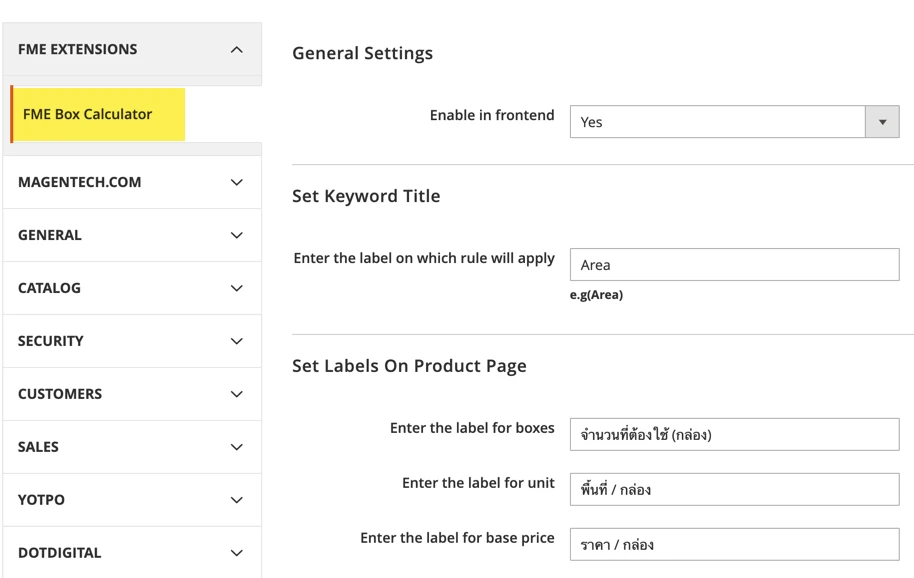
- Enter the label on which rule will apply
เป็นคำที่อยู่ตรง Customizable Option ว่าจะให้ระบบ Detect คำว่าอะไร ถึงจะแสดง กล่องคำนวณจำนวนกล่องออกมา
- Set Labels On Product Page
เป็นคำแปล ที่อยู่ในหน้ารายละเอียดสินค้า (ตรงที่ Hightlight สีเหลือง)
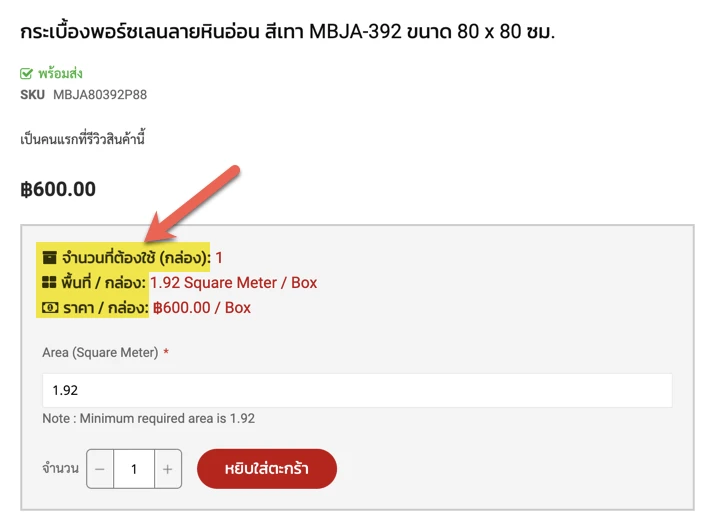
- ตัวอย่างการลงสินค้าแบบมีคำนวณจำนวนกล่อง ดูสินค้า 2 ตัวนี้นะครับ
https://casarocca.store/index.php/mbja80392p88.html
https://casarocca.store/index.php/rocivo01n612.html - วิธีการใช้งาน (หน้าเว็บ)
- Enter the label on which rule will apply
ใส่พื้นที่ที่ต้องการ แล้วคลิ๊กตรงไหนก็ได้ 1 ครั้ง ระบบจะแสดงนวนกล่องที่ต้องซื้อ และราคารวม ลูกค้าสามารถกดปุ่ม Add to cart ได้เลย